登录
- 微信登录
- 手机号登录
微信扫码关注“汇帮科技”快速登录
Loading...
点击刷新
请在微信【汇帮科技】内点击授权
300秒后二维码将过期
二维码已过期,点击刷新获取新二维码
登录
登录
其他登录方式
来源:汇帮科技 修改日期:2025-09-19 11:00

 官方正版
官方正版 纯净安全
纯净安全
嘿,你是不是也经常遇到这种情况:电脑里塞满了各种文件,照片、文档、备份资料乱七八糟混在一起,找个东西就像大海捞针?每次整理文件,光是重命名就能耗掉大半天,还容易手滑出错……别慌,这事儿我太懂了!今天就跟大家分享几个超实用的批量重命名技巧,保证你学完立马摆脱文件混乱的困扰,整理效率直接起飞!
不管你是要处理项目文档、整理照片库,还是备份重要数据,批量加序号都能让文件一目了然,再也不怕找不到东西。而且哦,这些方法操作简单,不用记复杂代码,小白也能轻松上手。本教程会一步步带你实操五种不同的重命名方法,从手动操作到软件辅助,覆盖不同场景的需求。学完之后,你不仅能快速整理文件,还能避免命名冲突、规范团队协作文件,甚至提升数据备份的清晰度~话不多说,直接上干货!

这款软件超适合新手,界面友好,功能直接,咱们一步步来:
1. 打开软件,在主页面找到“文件重命名”选项,点进去。
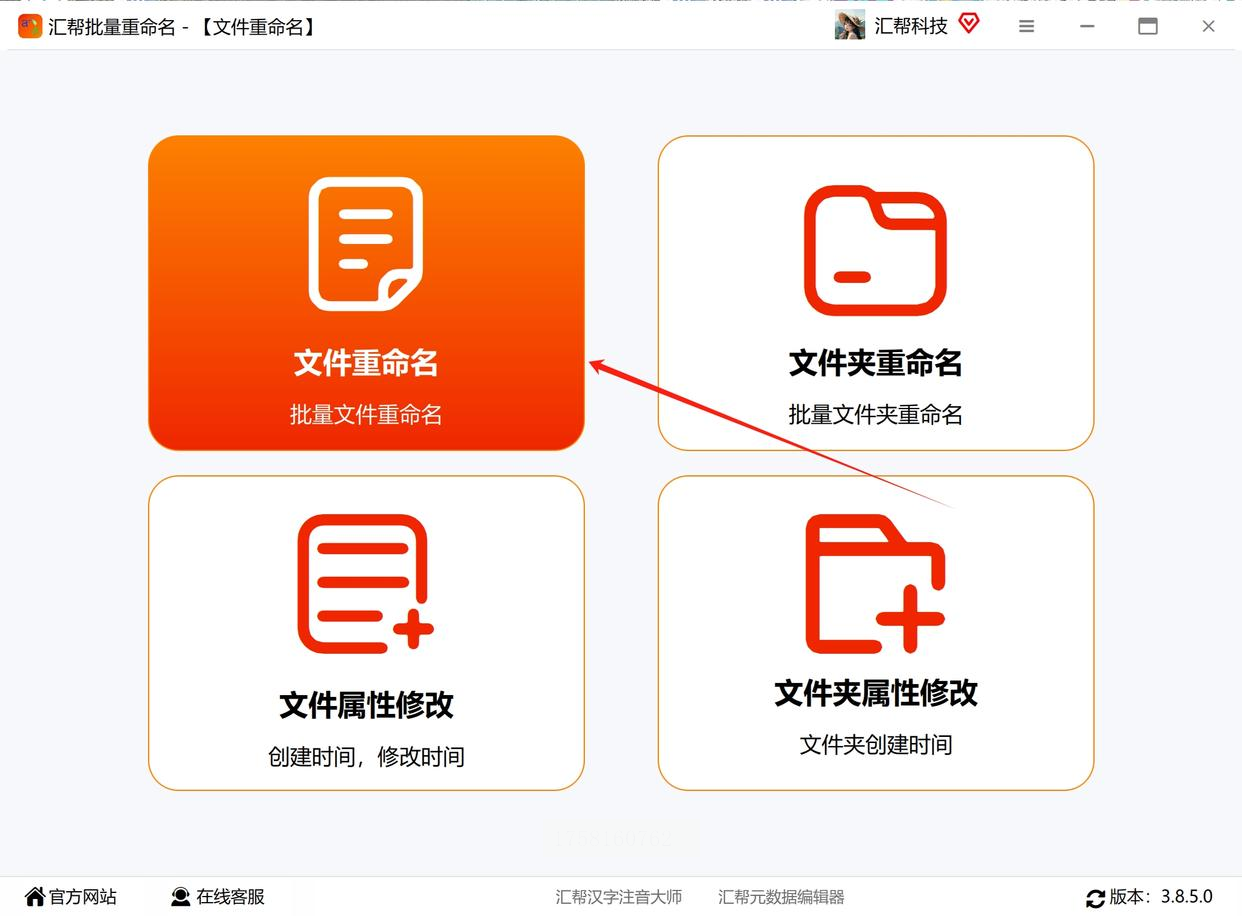
2. 点击“添加文件”按钮,选中你要处理的那堆文件,或者直接拖拽整个文件夹进来。

3. 在右侧设置面板,选择“插入”功能,位置选“开头”。
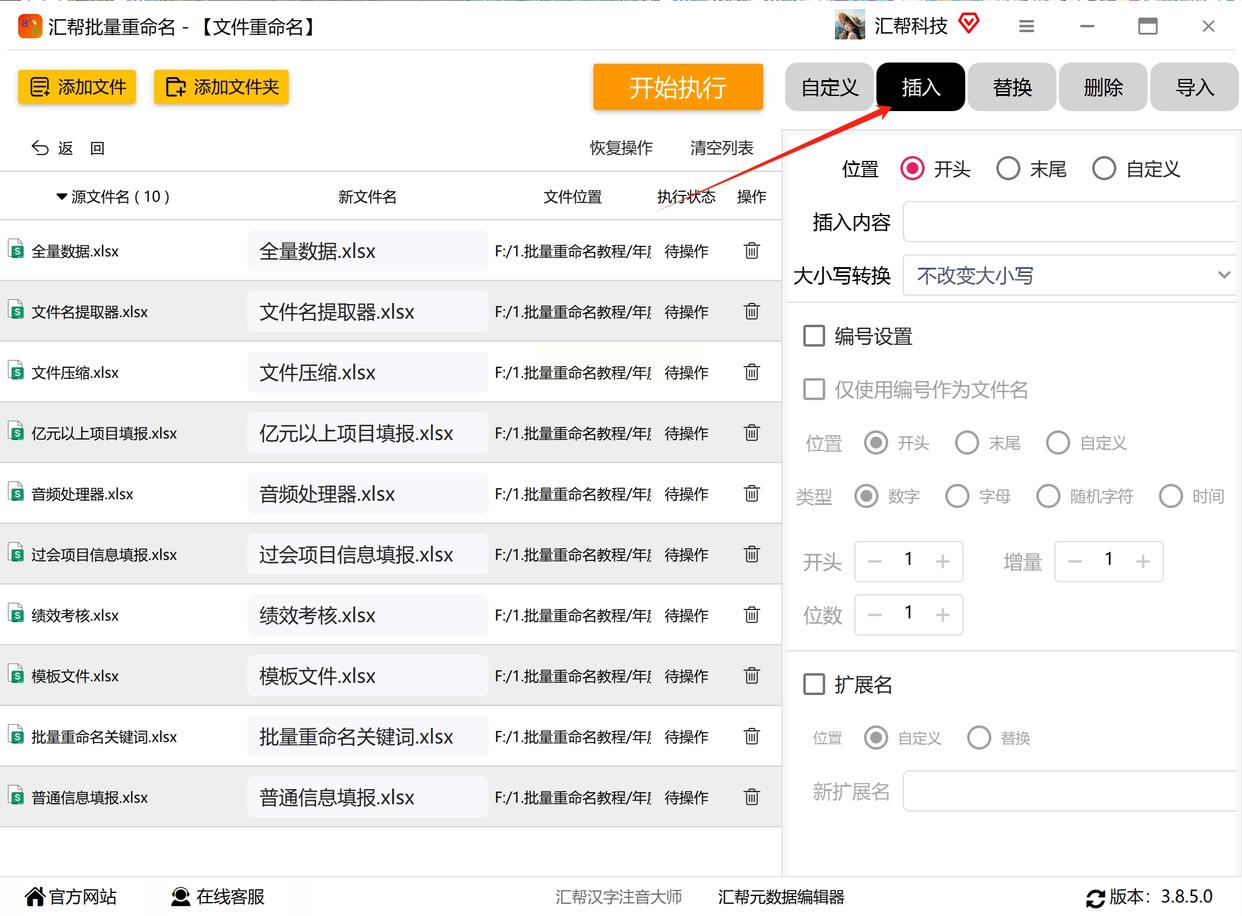
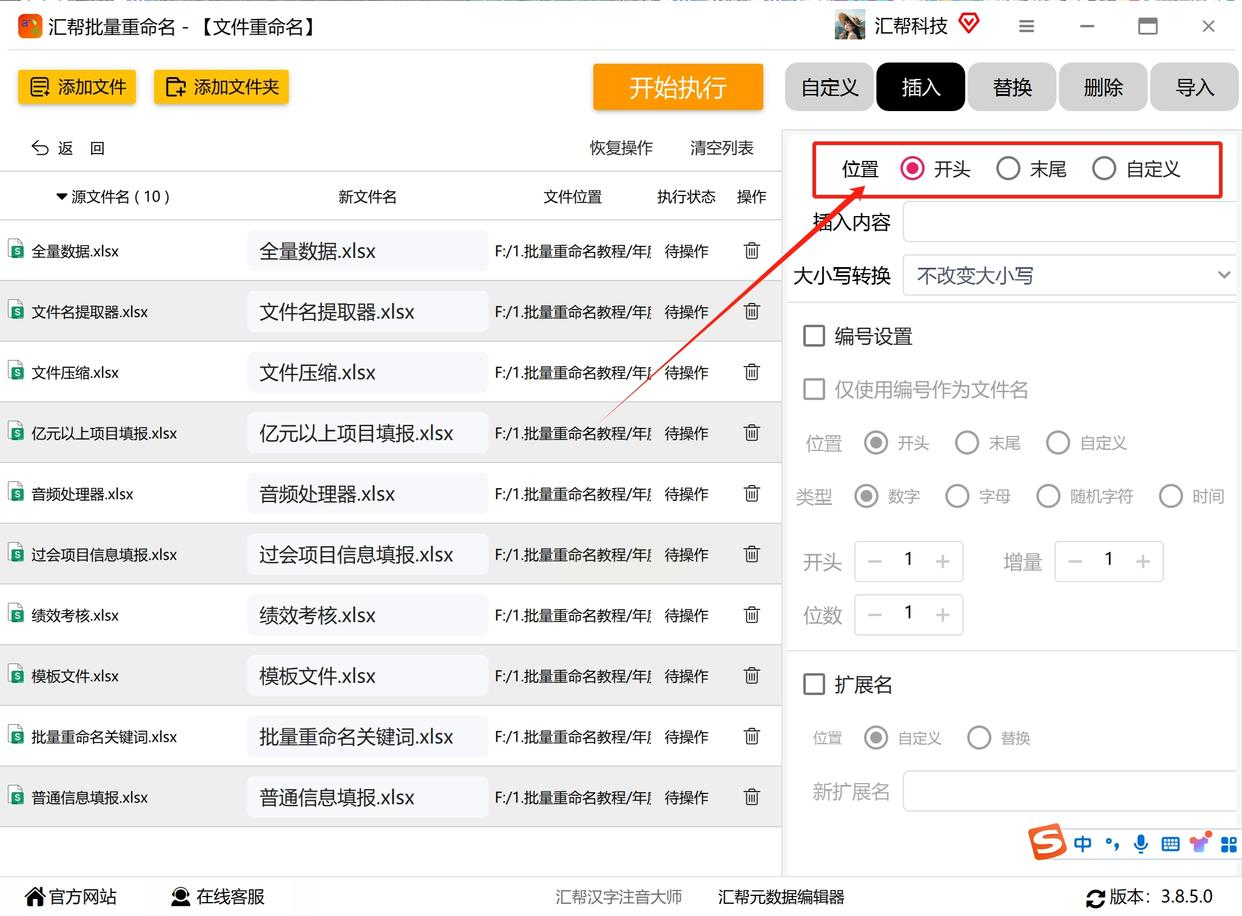
4. 接着调整编号样式,比如数字位数、起始值,左边能实时预览新文件名。
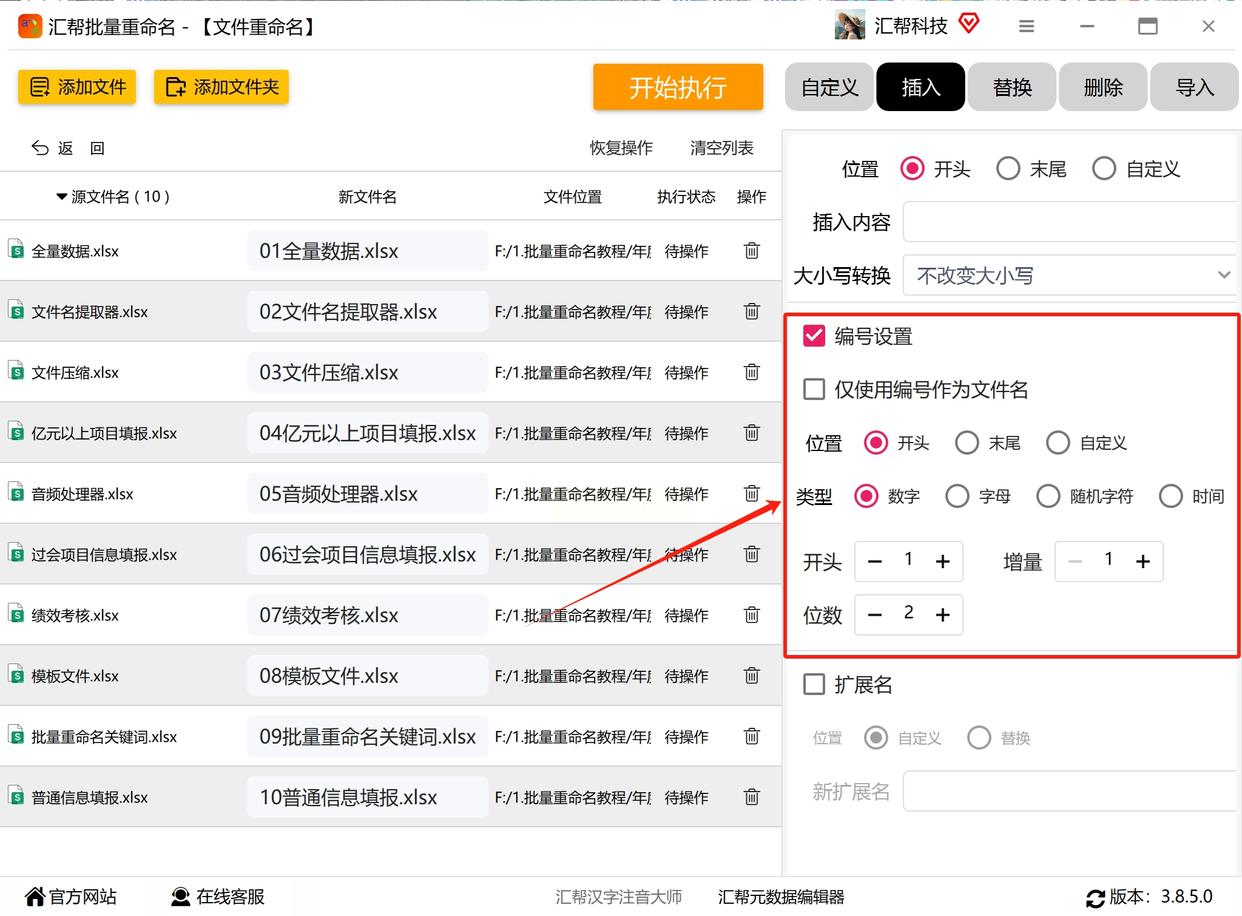
5. 确认效果后,点“开始执行”,等几秒就搞定了。
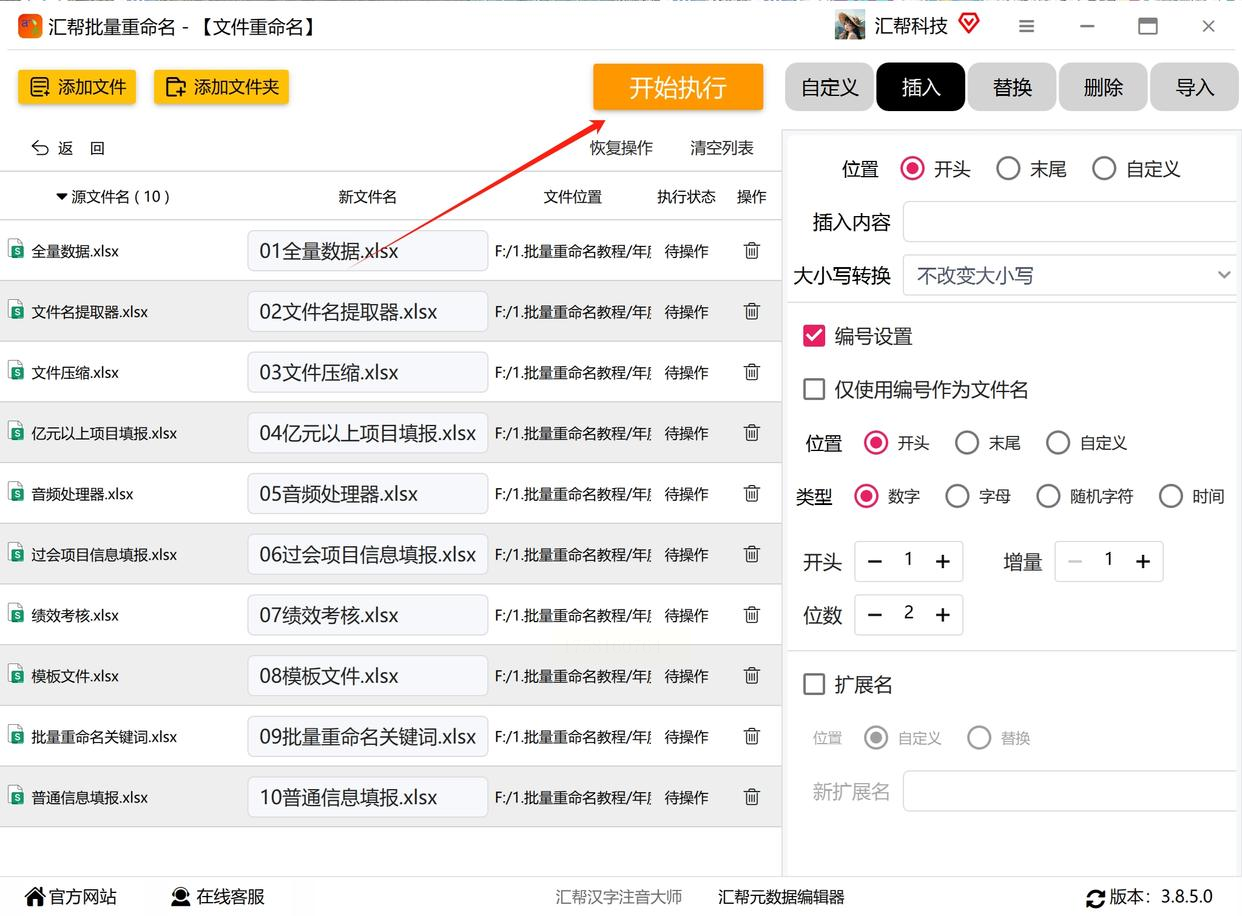
6. 软件会提示操作成功,这时去文件夹检查一下,所有文件都整齐带序号啦!
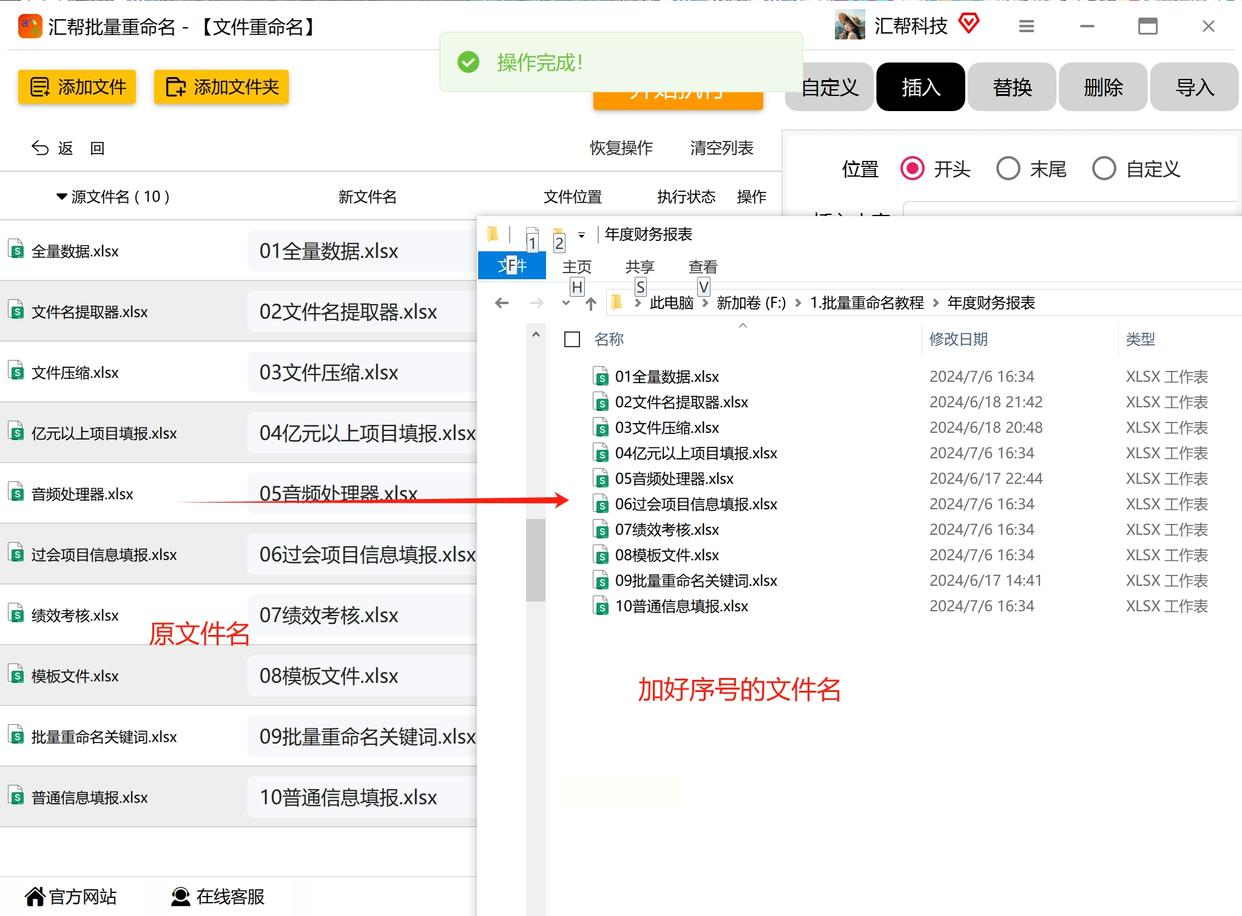
💡 注意:如果文件数量大,建议先备份一份,免得手滑翻车~
如果你主要是整理照片或图片,这个工具专治各种杂乱:
1. 先下载安装软件,打开后点击“添加文件”,批量导入图片。
2. 在界面中找到“数字编号”选项,下面会弹出各种样式,比如001、01-A等。
3. 挑一个你喜欢的格式,点击“确定”,系统自动处理完毕。

✅ 优点:支持批量操作,速度快,适合整理相册或设计素材。
如果文件只有十几个,手动反而更灵活:
1. 打开文件夹,选中要命名的文件。

2. 右键点击,选择“重命名”,在文件名前直接输入序号,比如“1_报告.docx”。
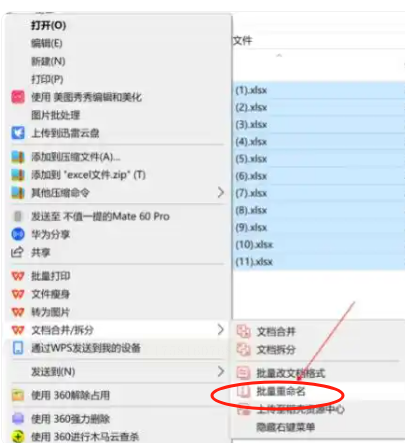
3. 按回车确认,然后继续下一个。
⚠️ 提醒:文件多的时候别用,会累到怀疑人生……
没想到吧?WPS也能批量重命名!
1. 打开文件所在文件夹,全选所有文件。
2. 右键选择“批量重命名”,会弹出一个小窗口。
3. 点击“添加规则”,选“序号”,设置起始值和格式。
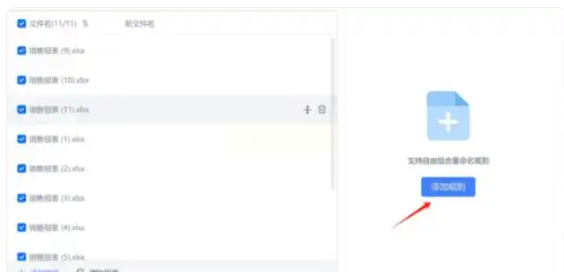
4. 最后点“重命名”,一键搞定。
👉 适合经常用WPS办公的小伙伴,不用额外装软件~
这个工具侧重文件夹整理,操作也很简单:
1. 打开软件,找到“文件名称”选项卡里的“编排文件夹序号”功能。
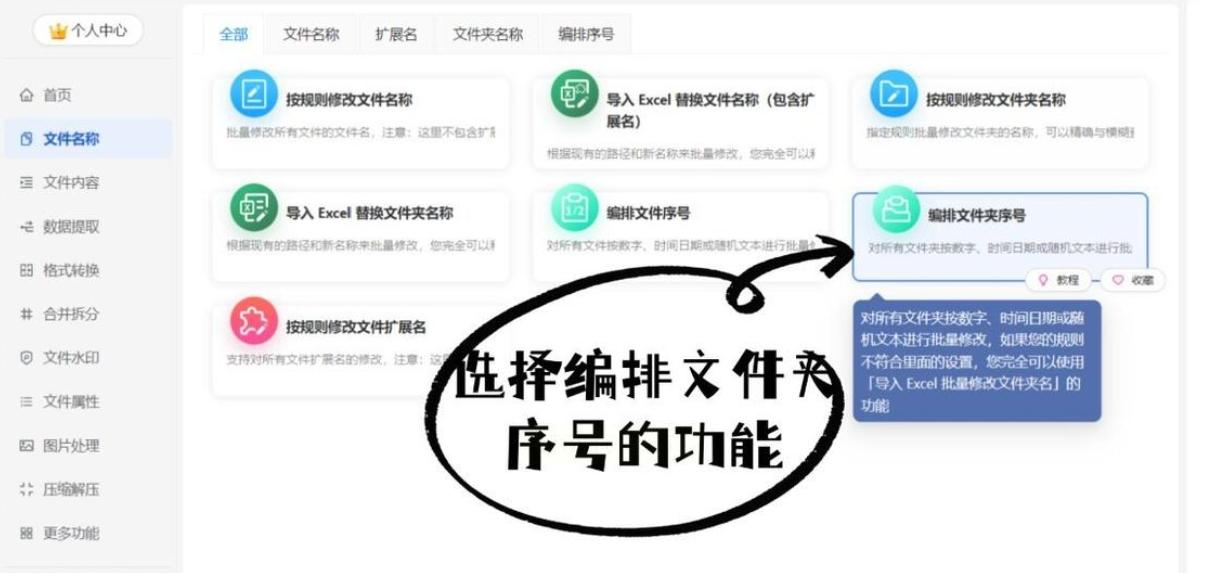
2. 选中需要编号的文件夹,可以调整顺序和位置。
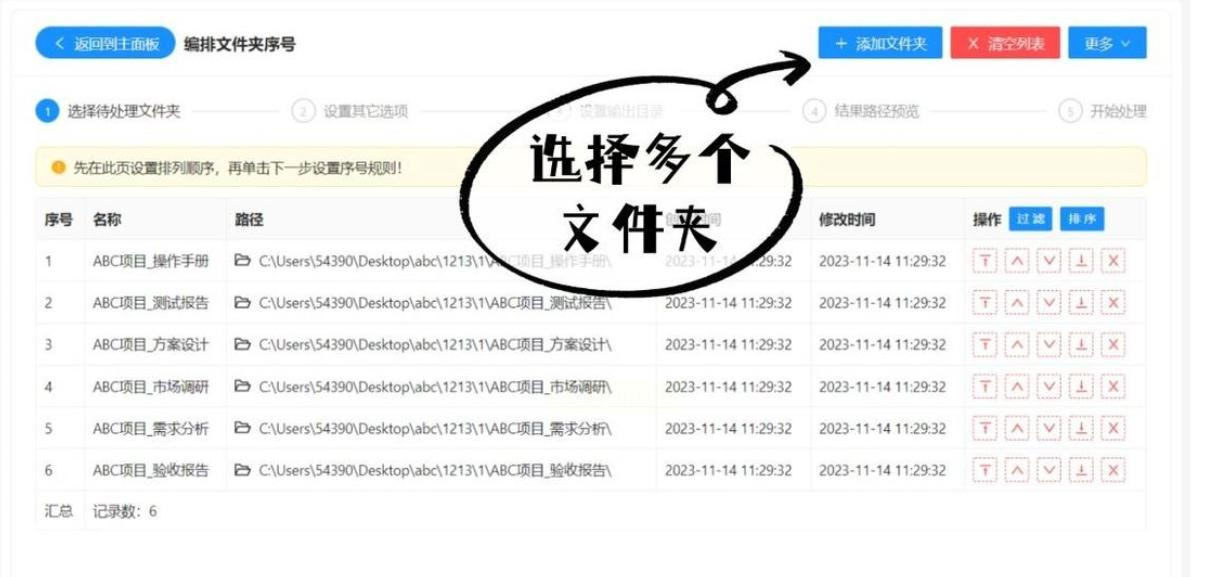
3. 设置编号规则,比如从1开始或自定义格式。
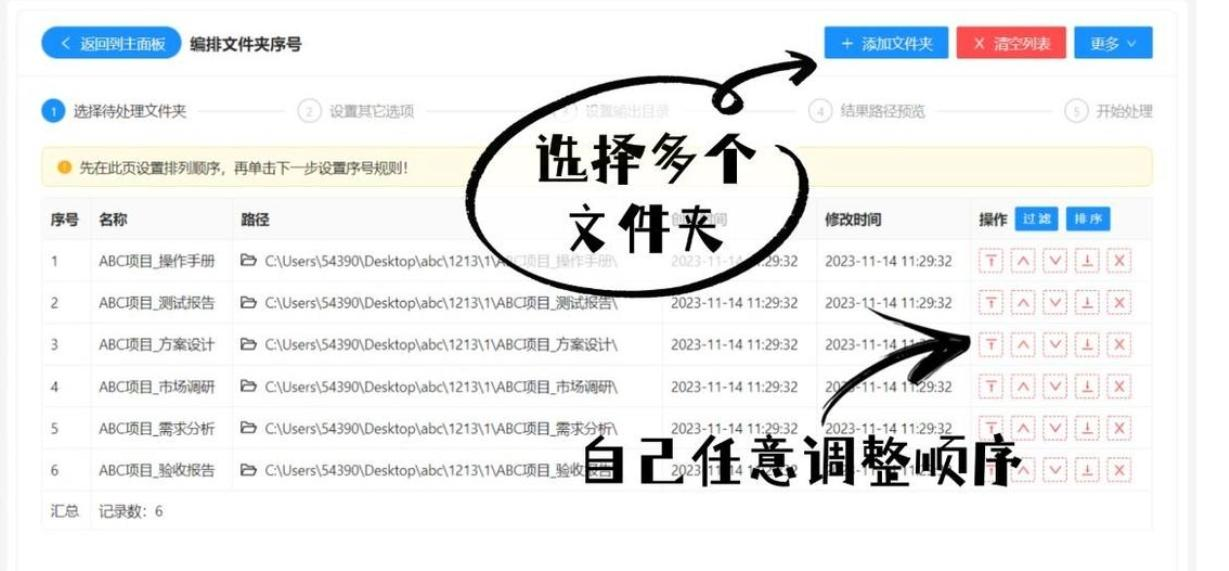
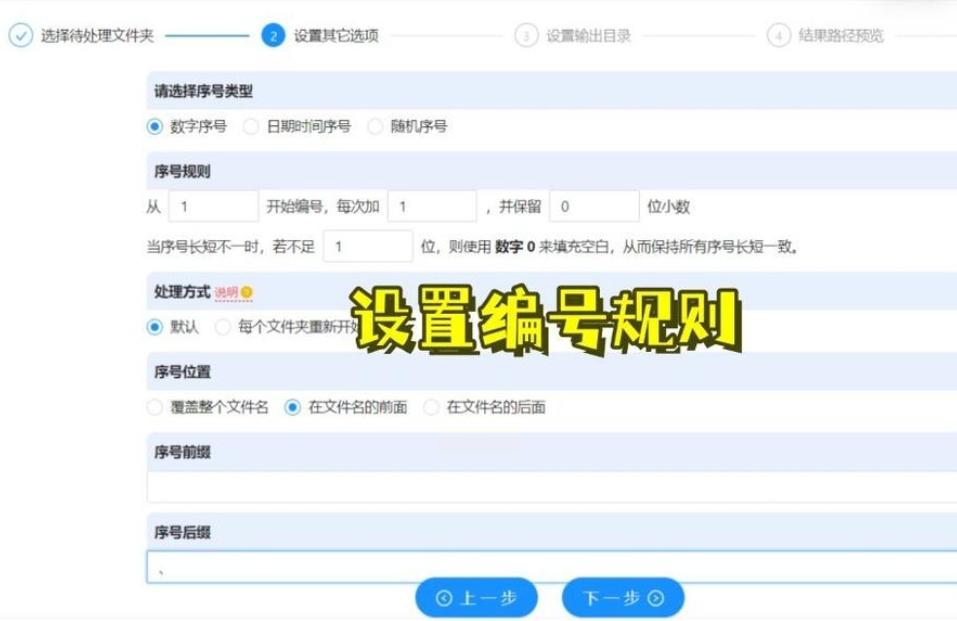
4. 等待处理完成,所有文件夹都会加上序号。
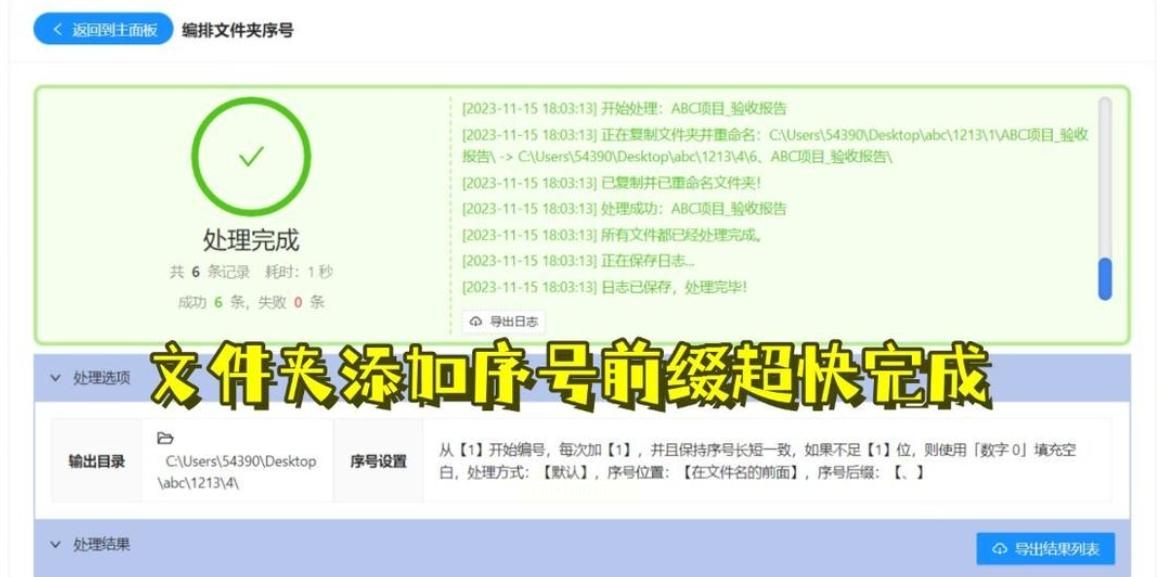
🎯 适用场景:整理项目文件夹、分类备份资料。
如果你爱折腾,还能用Excel生成命名规则,搭配批处理脚本:
1. 在Excel里列出原文件名和新文件名(带序号)。
2. 保存为CSV格式,用记事本编辑生成批处理代码(比如 ren “原文件.txt” “001_新文件.txt”)。
3. 双击运行批处理文件,自动重命名。
🔧 适合技术党,灵活但需谨慎操作~
注意事项合集
- 避开特殊字符:文件名里别用 * / \ 这些符号,容易报错。
- 排序后再加序号:如果文件要按时间或大小排序,先排序再操作,避免乱序。
- 备份!备份!备份!重要的事说三遍,尤其是用脚本或软件前,先复制一份文件测试。
看到这里,你已经从“文件混乱星人”晋级为“整理高手”了!批量加序号不仅能提升效率,还能让工作和学习更有条理。不管是团队协作、个人备份,还是日常整理,这些方法总有一款适合你。
其实呀,文件管理就像收拾房间,稍微花点时间规划,后期就能省下无数找东西的精力。如果你习惯了这些操作,甚至可以组合使用不同方法,比如先用软件批量加序号,再手动微调关键文件~
最后唠叨一句:工具是帮手,但逻辑才是核心。建议根据文件类型和使用频率设计命名规则,比如“项目名_日期_序号”,这样未来查找会更轻松。如果有其他好用的技巧,也欢迎交流分享!咱们下期再见~
记住:整理文件,就是整理心情和效率! 💪
如果想要深入了解我们的产品,请到 汇帮科技官网 中了解更多产品信息!
没有找到您需要的答案?
不着急,我们有专业的在线客服为您解答!

请扫描客服二维码